office Excel 如何在表格中制作甘特图(横道图)?
第一步:准备数据
使用WPS Office新建或打开表格,根据需要准备好需要的数据。
(例:这里需要将普通的项目计划表制作成甘特图。
则准备任务名称、开始时间、任务天数、日期的最大值、最小值、差值和主要刻度线单位等数据)
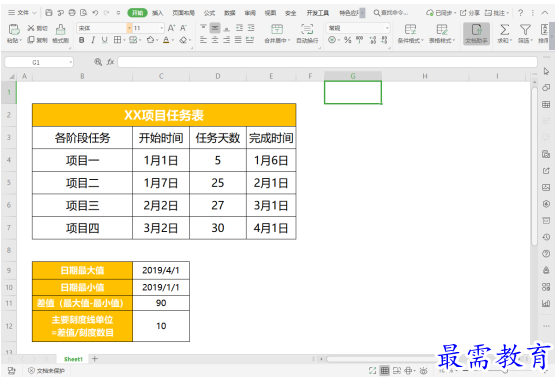
第二步:插入图表
选中各阶段任务,开始时间,任务天数的数据,依次点击“插入”--->“图表”。
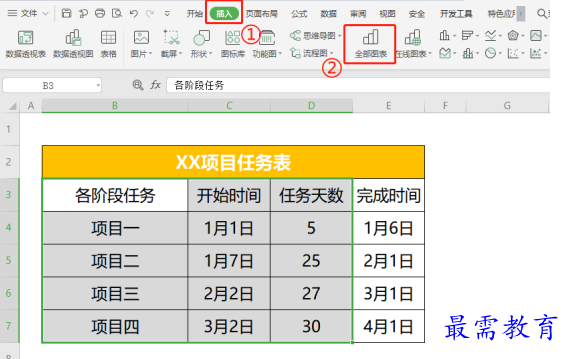
在“插入图表”的弹出框,点击“条形图”,选择“堆积条形图”后点击“确定”。
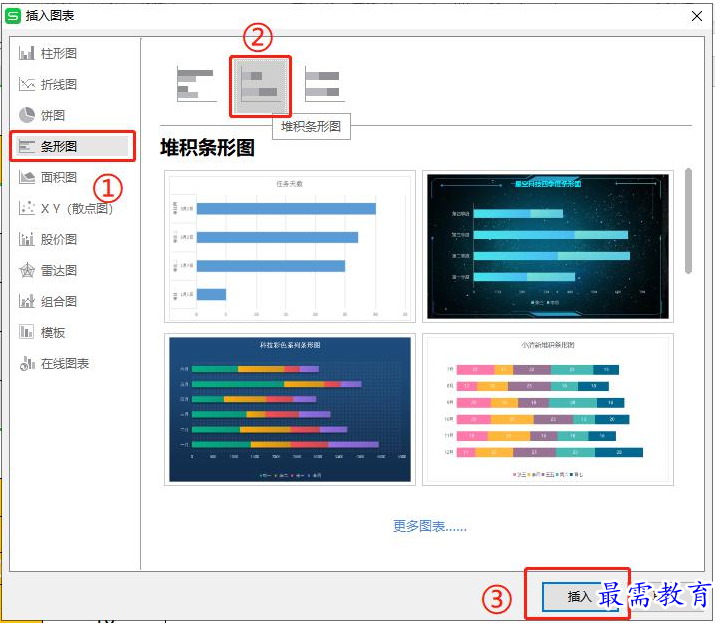
插入“堆积条形图”后效果如下图所示。
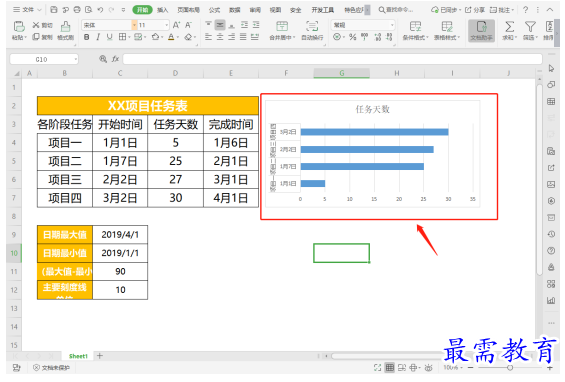
第三步:选择数据
选中图表,依次点击“图表工具”--->“选择数据”。
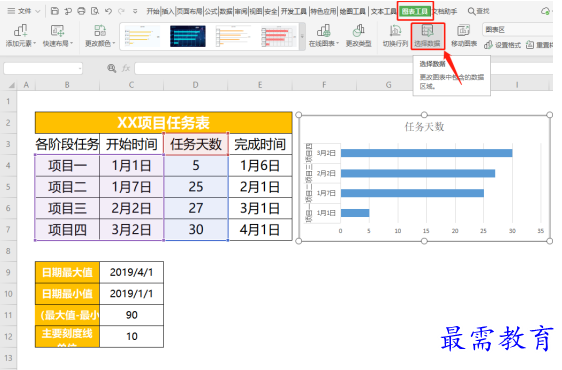
在“编辑数据源”弹出框中点击“添加”。
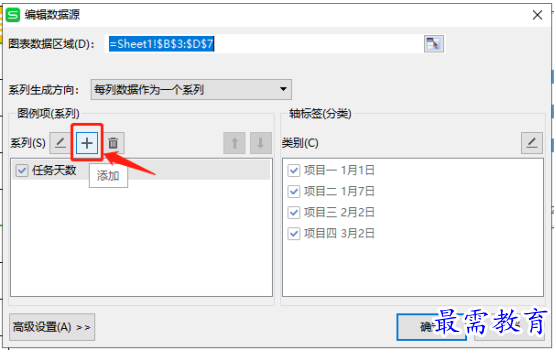
在“编辑数据系列”添加“系列名称”和“系列值”。
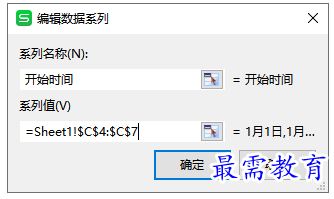
点击右边的箭头,将开始时间调整到任务天数的前面。
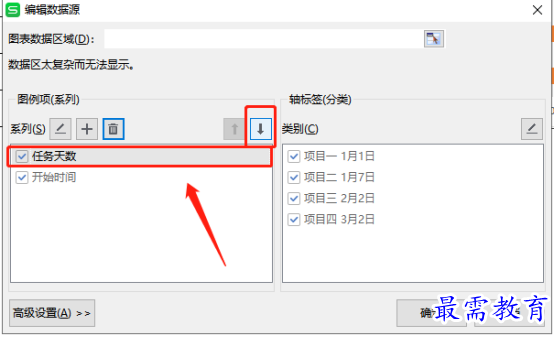
选择“开始时间”,点击“编辑”。
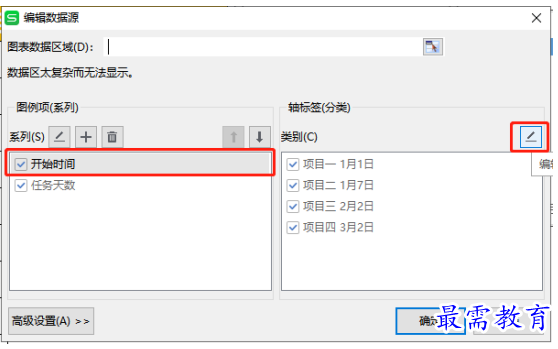
在“轴标签”中将轴标签区域改为“项目一、项目二、项目三和项目四”。
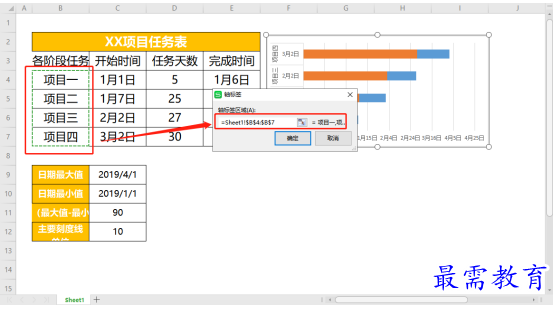
完成上述操作后,效果如下图所示。
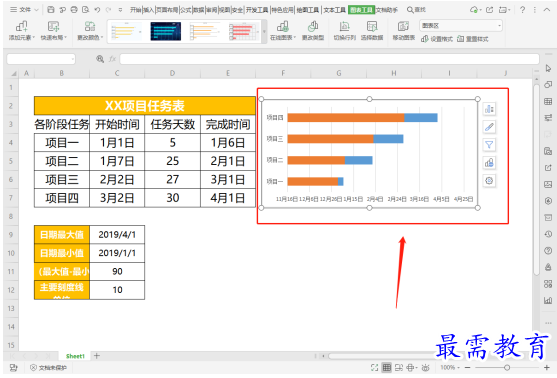
第四步:调整图表
双击项目名称所在的坐标轴。
依次点击右侧“坐标轴选项”--->“坐标轴”---> 勾选“逆序类别”,把整个图表上下调整。
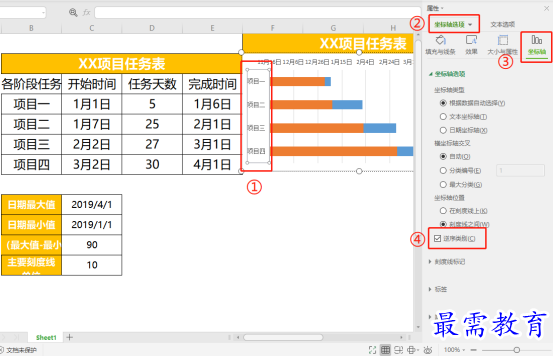
设置“日期最大值”和“日期最小值”两个单元格格式为“常规”。
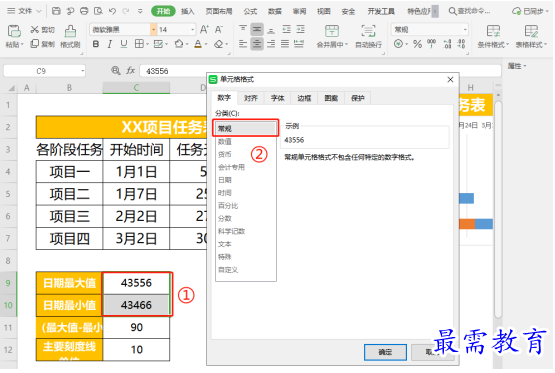
双击上方坐标轴,依次点击“坐标轴选项”--->“坐标轴”。
填入准备好的日期最小值、日期最大值、差值,调整坐标轴合适时间间隔。
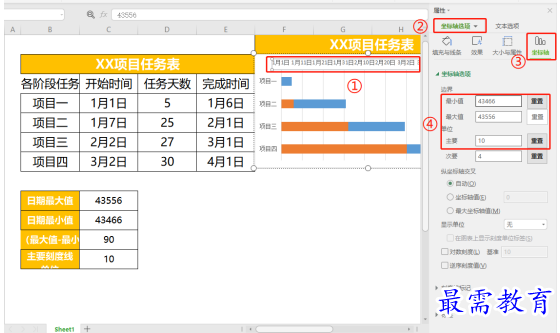
双击条形前段,在页面右侧。
点击“图表选项”--->“填充与线条”,选择“填充”--->“无填充”。
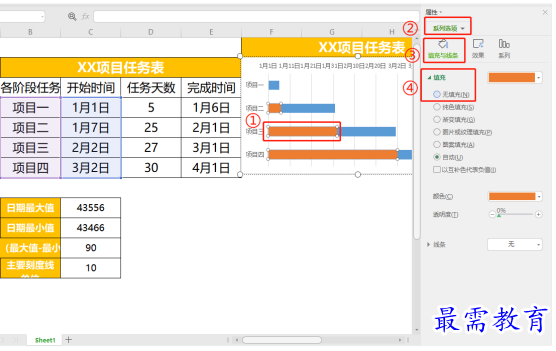
双击网格线,在图表右边出现的小工具内点击“图表元素”。
依次选择“网格线”—勾选“主轴主要水平网格线”和“主轴主要垂直网格线”。
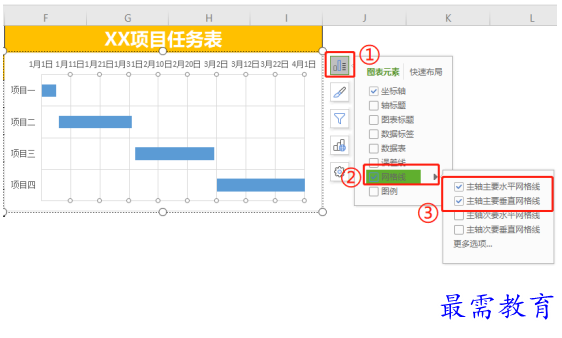
选择其中的一条网格线。
在右侧的“主要网格线选项中”选择“填充与线条”--->“线条”根据需要进行设置。
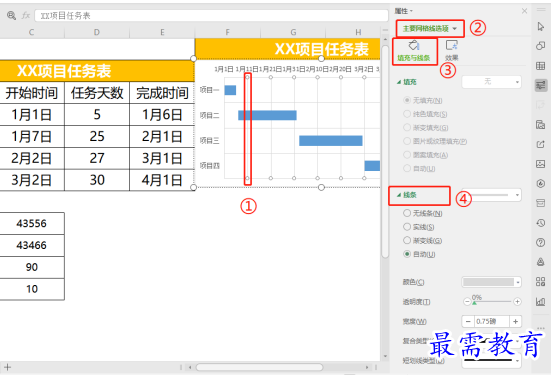
双击条形图,在右侧“系列选项”中选择“填充与线条”,调整你需要的“颜色”。
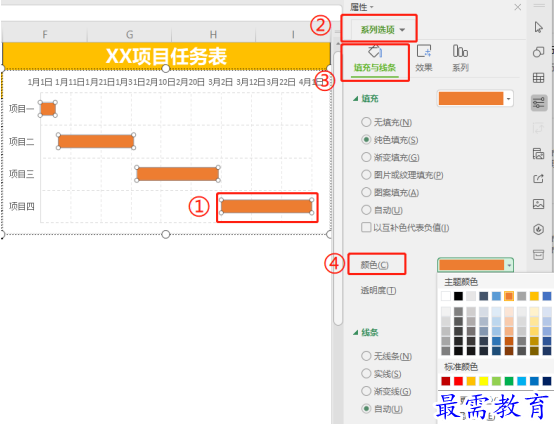
制作完成后效果如下图所示。
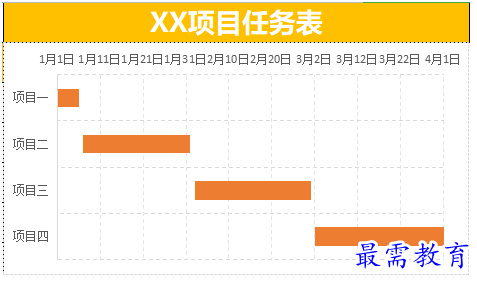




点击加载更多评论>>